打印机驱动怎么安装?打印机能够随时随地的打印出我们想要的文件或者是资料,是学习和工作都需要的工具,在电脑上安装打印机驱动之后才能正常使用打印机的功能,很多小伙伴都不知道,下面小编就来为大家提供打印机驱动安装方法,一起来看看吧。

点击进入:打印机驱动下载入口
打印机驱动怎么安装
1、搜索打开电脑中的“控制面板”;
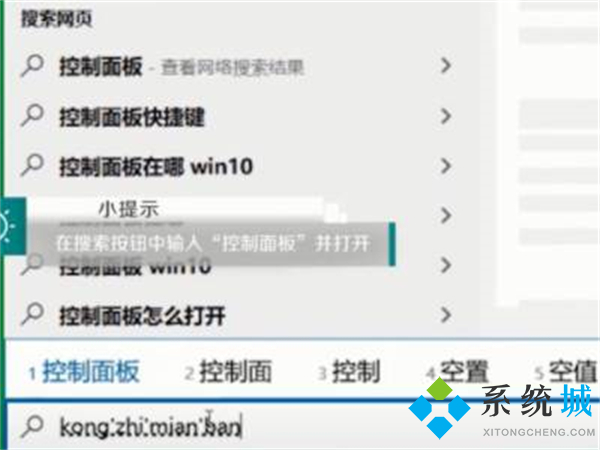
2、点击打开“设备和打印机”;
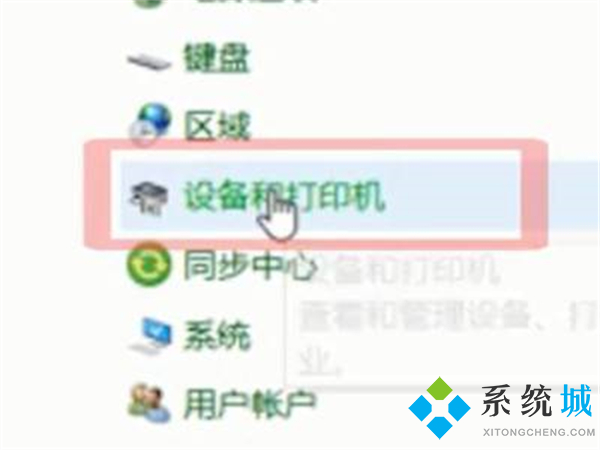
3、点击“添加打印机”,选择我所需的打印机未列出;
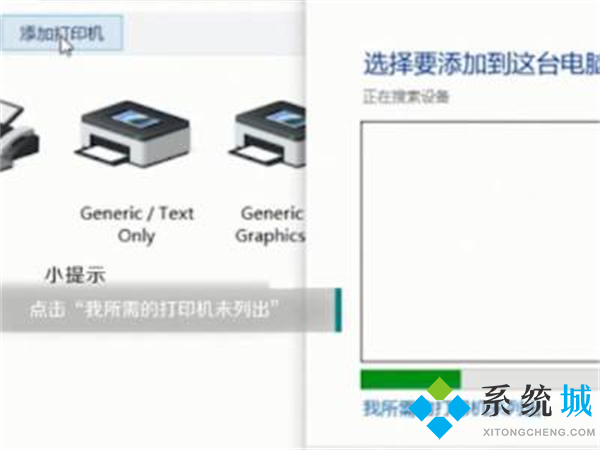
4、选择通过手动设置添加本地打印机或网络打印机,点击下一步;
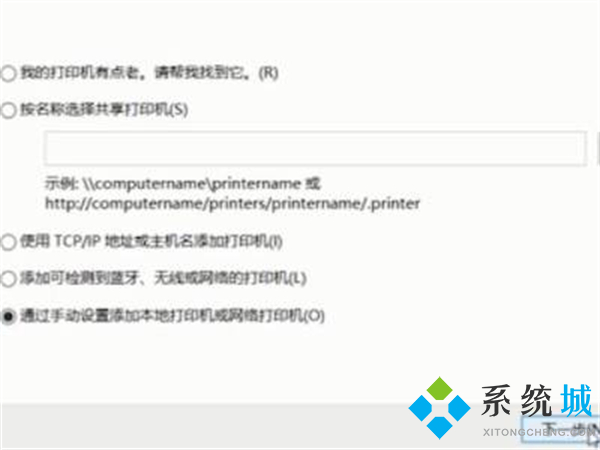
5、选择打印机端口、型号,输入打印机名称,点击下一步,等待安装成功即可。

以上就是小编为大家提供的打印机驱动安装方法的全部内容,不管是哪个牌子的打印机驱动都能按照上述的方法进行操作,是通用的,希望可以帮到大家。
 站长资讯网
站长资讯网